用excel怎么制作工资表(初学excel表格办公软件制作个人工资表)
大家好,今天我们继续学习excel表格办公软件,这节课我们直接上干货,制作一份个人工资单。也太多时间没有跟大家见面,由于工作忙,现在有时间就上阵了。之前的文章也有办公教程的一些讲解工具,’我们可以在文章下面往下拉就可以看到 。这节课我们就通过实例来讲解, 首先我们看这个工作表,大家可以根据这工作表来操作。


第一步就是先选中三行八列,然后我们在合并居中下拉三角形选中合并单元格,合并居中 。在输入我们所要的文字!


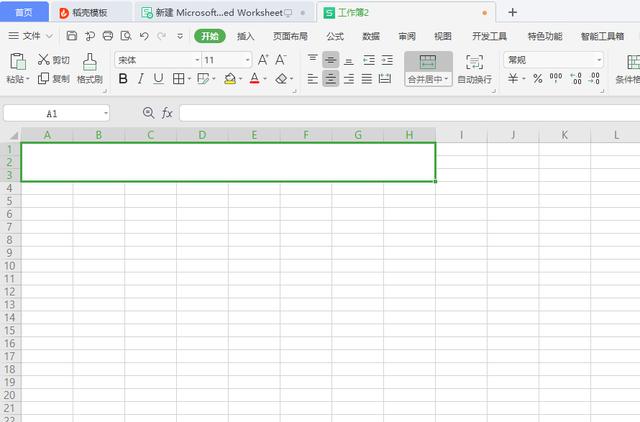

款号,工序,等等的字数我们自己输入,如图所示。

总计这里需要我们计算总额,这里我们运用乘法函数来计算。我们看整个表格图,我们看第一个款式总数是1140件,单价是六分钱一件,那么我们就要算1140件,六分钱一件总共是多少数!我们根据图操作。输入乘法的公式(=c5*D5)然后回车键盘结束。

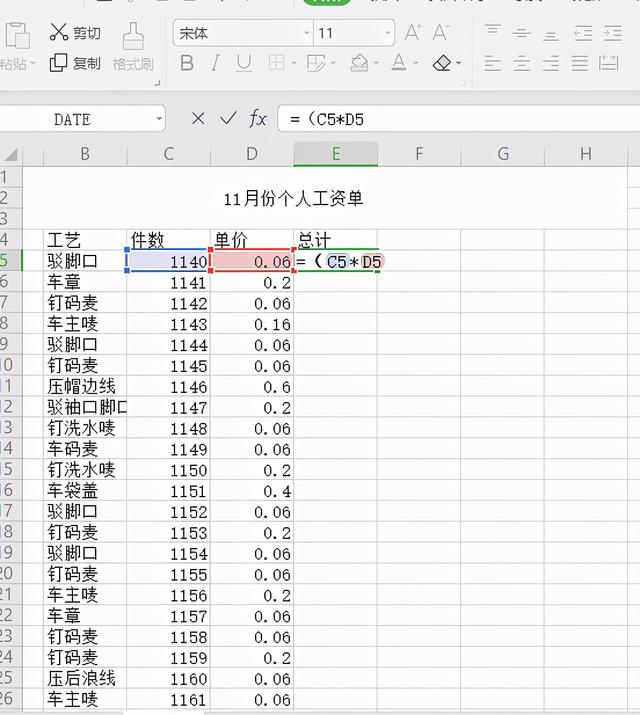

我们只要把第一个算出来,剩下的就是按照公式来进行推算 ,我们选中第一个算出来的结果,然后向下拖拉 其他的就不用我们算了,办公软件的系统自动帮我们把其他数字也算出来了 。选中算出来的数字,在鼠标左键下拉哦。我们按下面的图片操作 !

然后在伙食补贴,加班费,全勤这个地方合并居中,方法是和表格标题一样,只是要注意方向!然后输入文字?

再然后我们选中所算出每一个款式总数,算出总和是多少!


选中之后我们选中求和,根据图进行操作!

算出总和之后我们再加其他的数继续算总和。
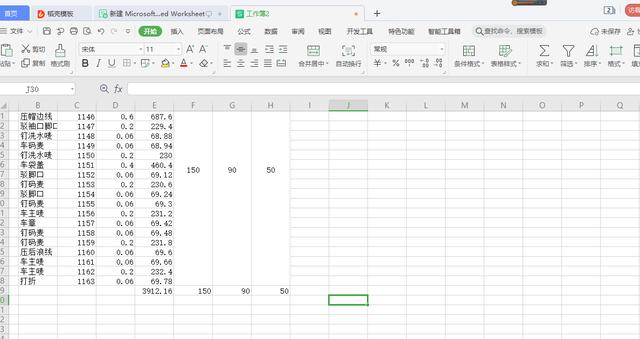


把总数金额写在一旁,其它数据不要了,直接删除,然后再做其他表格。

合并居中的方法和上面一样操作,只是行和列有变化。

然后选中所有表格,给表格添加边框线,简单的流程就制作好了。

鼠标左键点击所有框线。


大家如果对乘法函数云里雾里不知道如何使用,可以在我其他办公软件文章里面查看,如何使用乘法函数。如图所示!


作者原创,

谢谢大家的支持和鼓励!
,免责声明:本文仅代表文章作者的个人观点,与本站无关。其原创性、真实性以及文中陈述文字和内容未经本站证实,对本文以及其中全部或者部分内容文字的真实性、完整性和原创性本站不作任何保证或承诺,请读者仅作参考,并自行核实相关内容。文章投诉邮箱:anhduc.ph@yahoo.com






